您现在的位置是:网站首页> 编程资料编程资料
Win7安装主题后桌面图标无法修改的解决方法_windows7_Windows系列_操作系统_
![]() 2023-02-28
946人已围观
2023-02-28
946人已围观
简介 Win7安装主题后桌面图标无法修改的解决方法_windows7_Windows系列_操作系统_
很多人为了让电脑更加有个性,都会给自己的电脑安装喜欢的主题,然而有用户发现给Win7系统安装新主题后跟下载提示的界面不一样,观察了一下之后发现桌面的图标无法修改,那么这样的问题,我们要如何解决呢?下面,让我们小编来跟大家一起分享下。
1.首先,需要返回到Win7旗舰版电脑的桌面位置,然后随意的找到一片空白处,点击鼠标右键,然后在下滑菜单中选择个性化。
2.再打开的个性化设置窗口中,点击左侧菜单中的更改桌面图标,之后就可以看到如下图中所示的窗口了。

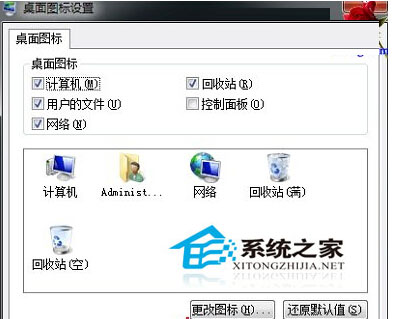
3.在窗口的最下方位置,可以看到一个“允许主题更改桌面图标”的选项,将这个选项前面的勾选加上,然后点击确定保存设置,这样,Win7旗舰版电脑在更改了主题之后,也可以实现更改桌面图标的操作。
关于Windows7系统安装主题后桌面图标无法修改的应对方案就跟大家介绍到这边了,如果有其他的问题可以到我们系统之家官网。
相关内容
- Windows7笔记本无线有信号无法连接如何解决_windows7_Windows系列_操作系统_
- win7系统怎么禁止网页播放背景音乐?_windows7_Windows系列_操作系统_
- win7系统纯净版怎么设置隐藏usb设备?_windows7_Windows系列_操作系统_
- 用U盘版的PE解决win7激活后开不了机的故障_windows7_Windows系列_操作系统_
- Windows 7睡眠唤醒后黑屏怎么办?_windows7_Windows系列_操作系统_
- Windows 7切换到经典主题很卡怎么办?_windows7_Windows系列_操作系统_
- Win7旗舰版重装系统后怎么删除IE错误证书?_windows7_Windows系列_操作系统_
- Win7系统正确拔取U盘方法(有效延长使用寿命)_windows7_Windows系列_操作系统_
- Win7使用还原功能找回丢失系统文件的方法_windows7_Windows系列_操作系统_
- Win7强制关机后突然无法重新启动的解决办法_windows7_Windows系列_操作系统_





